Tính năng chia đôi màn hình trên laptop giúp bạn xem thông tin trên hai cửa sổ cùng lúc mà không cần chuyển qua lại giữa các tab. Trong bài viết sau, GiaMinhTech sẽ hướng dẫn bạn cách chia đôi màn hình trên máy tính sử dụng Windows 10 rất dễ làm nhé!
1.Cách bật chế độ chia đôi màn hình
Bước 1: Truy cập vào mục Settings > Chọn System.

Bước 2: Bạn chọn mục Multitasking > Bật Snap windows.
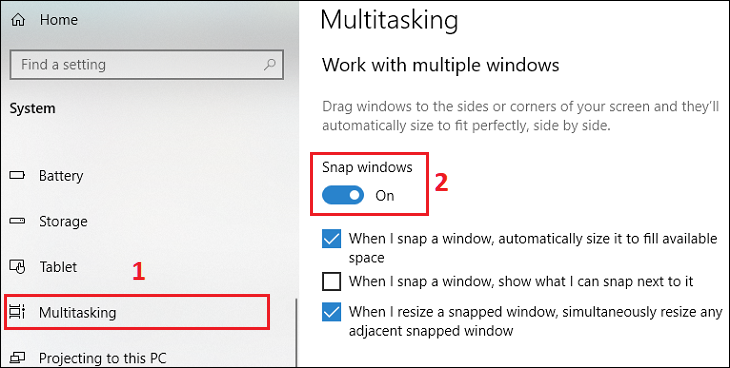
Bước 3: Bạn sẽ nhìn thấy ba cài đặt liên quan, tùy theo nhu cầu mà bạn sẽ tích chọn.
- Dòng 1: Khi chia đôi màn hình, cửa sổ tự động chỉnh kích thước phù hợp với màn hình.
- Dòng 2: Khi chia đôi màn hình, màn hình sẽ hiển thị bạn có thể mở các cửa sổ nào.
- Dòng 3: Khi bạn thay đổi kích thước của 1 cửa sổ, các cửa sổ khác tự động thay đổi theo.

2.Cách chia đôi màn hình máy tính Windows 10
Sử dụng chuột
Bước 1: Bấm thu nhỏ cửa sổ > Điều chỉnh kích thước như mong muốn.
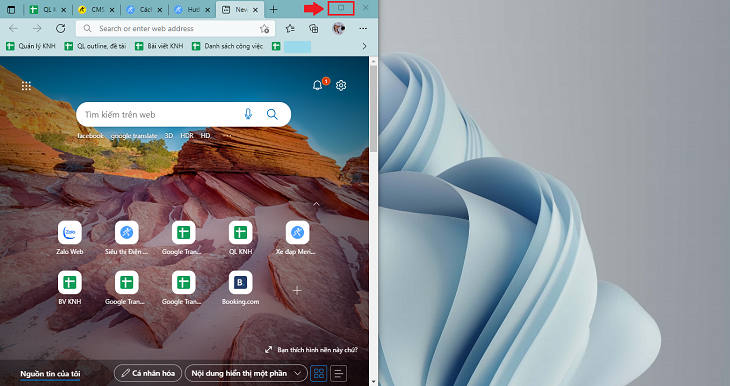
Bước 2: Bạn dùng chuột kéo thả cửa sổ thứ hai sang khu vực còn lại của màn hình.

Sử dụng Taskbar
Bước 1: Bạn nhấn chuột phải vào thanh Taskbar (thanh ngang cuối màn hình) > Chọn Show windows side by side.

Bước 2: Để đưa màn hình về lại như cũ, bạn nhấp chuột phải vào Taskbar > Chọn Undo Show all windows side by side.

Sử dụng phím tắt
Đầu tiên, bạn chọn cửa sổ muốn chia màn hình. Sau đó nhấn tổ hợp phím Windows + Phím mũi tên sang phải để chuyển cửa sổ qua bên phải màn hình. Nếu muốn chuyển cửa sổ qua bên trái màn hình, bạn nhấn Windows + Phím mũi tên sang trái.

3.Cách chia màn hình nhiều hơn hai cửa sổ
Bước 1: Bạn kéo thả các cửa sổ ra màn hình. (Ví dụ bên dưới sử dụng ba cửa sổ).

Bước 2: Bạn nhấn chuột phải vào thanh Taskbar > Chọn Show windows side by side.

Bước 3: Bạn có thể điều chỉnh kích thước cửa sổ sao cho phù hợp.

Xem thêm:
- Cách xoay màn hình máy tính, laptop nhanh chóng và đơn giản nhất
- Hướng dẫn cách tắt Windows Defender trên Windows 10 cực kì đơn giản
- Cách tự động tắt chuột cảm ứng khi kết nối chuột ngoài vào laptop
Chia màn hình trên Windows thực sự là một tính năng hữu ích, đặc biệt là đối với những người có công việc hay học tập cần phải mở nhiều cửa sổ cùng một lúc. Hy vọng với những hướng dẫn trên sẽ giúp ích được nhiều cho bạn. Chúc các bạn thành công.







sản phẩm mới
IMOU
Camera Wifi iMOU Cruiser Dual 10MP IPC-S7XP-10M0WED Xoay 360 Ngoài Trời
Phụ kiện
Cáp nhảy-Patch cord COMMSCOPE CAT6A F/UTP 3 mét (NPC6ASZDB-WT003M)
CAMERA CHUẨN NÉN H.265+
CAMERA IP DS-2CD2143G2-IU
Phụ kiện
Tủ mạng, tủ Rack 32U – D1000
DAHUA
Camera IP DH-IPC-HFW2439MP-AS-LED-B-S2 giá rẻ, Camera tại Hải Phòng
Phụ kiện
Phần mềm bản quyền Hikvision HikCentral-P-Radar-1Unit
EZVIZ
Camera EZVIZ C3X
Ổ cứng lưu trữ
Ổ cứng HDD WD Purple 10TB 3.5 inch, 7200RPM,SATA3, 256MB Cache (WD102PURX)
Phụ kiện
Chân đế gắn tường camera Dome UNV TR-JB07/WM04-A-IN
Camera Trọn Bộ
Trọn bộ 2 Camera Hikvision tại Hải Phòng DS-2CD1T47G0-LUF
Camera
EZVIZ
Camera EZVIZ C3W Color Night Vision
Camera Trọn Bộ
Trọn bộ 7 Camera Hikvision 4M DS-2CD1T47G0-LUF
CAMERA IP
CAMERA COLORVU DS-2CD2347G2-LSU/SL
CAMERA IP
CAMERA IP COLORVU LITE DS-2CD1347G0-L
CAMERA IP
Camera IP DS-2CD1023G0-IUF
CAMERA IP
CAMERA COLORVU DS-2CD2347G1-LU
EZVIZ
Camera EZVIZ H3c 2K
EZVIZ
Camera EZVIZ EB8 4G 2K
Camera Trọn Bộ
Trọn bộ 3 Camera Hikvision tại Hải Phòng DS-2CD1047G0-L
CAMERA CHUẨN NÉN H.265+
Camera IP DS-2CD2E43G2-U
CAMERA IP
Camera IP Wifi DS-2CV2U21FD-IW (SH-IVB21UF-IW)
CAMERA IP
CAMERA IP DS-2CD2421G0-IW
CAMERA IP
CAMERA IP COLORVU LITE DS-2CD1327G0-LU
Camera chống cháy nổ
DS-2DF6C431-CX(T5/316L)
CAMERA IP
Camera IP DS-3721G0-IZS-AI Hikvision
BÀI VIẾT MỚI
DS-2CE56F7T-IT3 – Turbo HD 3.0
DS-2CE56F7T-IT3 – Turbo HD 3.0 Camera bán cầu TVI 3MP Mã: DS-2CE56F7T-IT3 – Cảm biến [...]
ĐẦU GHI TURBO HIKVISION DS-7204HGHI-E1
ĐẦU GHI HÌNH 4 KÊNH TURBO HIKVISION DS-7204HGHI-E1 Đầu ghi hình Turbo HIKVISION DS-7204HGHI-E1 có [...]
Thuyền biểu diễn ca Huế trên sông Hương phải lắp camera giám sát
Ủy ban nhân dân tỉnh Thừa Thiên Huế vừa quyết định ban hành Quy chế [...]
Hình ảnh riêng tư, nhạy cảm từ camera giám sát xuất hiện tràn lan trên mạng
Hình ảnh riêng và nhạy cảm từ máy ảnh giám sát xuất hiện tràn lan [...]
Siêu thị, của hàng tạp hóa, hiệu thuốc lắp camera để không bị mất trộm
Siêu thị, của hàng tạp hóa, hiệu thuốc lắp camera để không bị mất trộm [...]
Cập nhật mức phạt mới nhất đối với hành vi không tuân thủ biển báo
Việc không tuân thủ biển báo khi tham gia giao thông sẽ tạo ra nguy [...]
Thiết bị định vị trên xe ô tô, xe máy
Bạn muốn trang bị một thiết bị định vị để đảm bảo an toàn cho [...]
Ứng dụng dùng AI thay đổi trang phục gây bão mạng xã hội
Bộ chuyển Âm thanh Type-C ra AUX 3.5 + MIC – V-K105
Cung cấp và lắp đặt Bộ chuyển Âm thanh Type-C ra AUX 3.5 + MIC [...]
Cảm biến nhiệt độ nhiên liệu là gì?Cấu tạo, nguyên lý làm việc và phương pháp bảo trì
cảm biến nhiệt độ nhiên liệu (FTS) là thiết bị hỗ trợ đo nhiệt độ [...]